B. Pendahuluan :
Assalamu'alaikum wr,wb. Server ternyata dapat dikelola dari jarak jauh, hal ini sangat membantu pekerjaan dari sistem administrator, dikarenakan apabila sistem administrator sedang berada di luar kota dan server memiliki masalah maka dapat di remote dengan webmin. Apa itu Webmin?
1. Pengertian :
Webmin adalah antarmuka berbasis web untuk administrasi sistem Unix. Dengan menggunakan web browser modern, anda bisa mengatur akun pengguna, Apache, DNS, File sharing dan masih banyak lagi. Webmin menghapus kebutuhan untuk secara manual mengedit file konfigrasi Unix seperti / etc/ password dan memungkinkan anda mengelola sistem dari konsol atau jarak jauh.
2. Latar Belakang :
Server kadang memiliki problem yang pada kenyataanya server admisitrator tidak selalu berada diruang server.
3. Maksud dan Tujuan :
Dapat mengetahui apa itu Webmin dan dapat melakukan instalasi Webmin.
4. Hasil yang diharapkan :
Dapat melakukan instalasi dan menggunakan Webmin dengan benar.
C. Alat dan Bahan :
1. Komputer Server
2. Laptop
3. Jaringan Internet
4. File Webmin download disini
D. Jangka waktu pelaksanaan :
15 menit
E. Tahapan Pelaksanaan :
Download file terlebih dahulu
wget http://prdownloads.sourceforge.net/webadmin/webmin_1.850_all.deb
1. Pertama, kita masuk ke shell (terminal) dengan perintah :
ssh<spasi>user@ipserver
2. Lalu kita masuk sebagai SuperUser dengan perintah :
su
3. Pastikan file webmin kita sudah berada diserver, dengan mengetikan perintah :
ls
4. Setelah itu kita instal dependensi yang dibutuhkan dengan mengetikan perintah :
apt-get install perl libnet-ssleay-perl openssl libauthen-pam-perl libpam-runtime libio-pty-perl apt-show-versions python
5. Lalu kita instal file webmin dengan perintah : dpkg -i namafile.deb, tunggu beberapa saat proses instalasi.
dpkg -i namafile.deb
6. Setelah itu kita membuka webmin kita di browser dengan mengetikan : ipserver:10000. Ketika muncul gambar seperti di bawah pilih Advanced
6. Klik Add Exceptions
7. Lalu klik Confirm security Exception
8. Seperti ini halaman login webmin, masukan Username : root dan Passwordnya adalah password root debian server.
9. Instalasi Webmin selesai.
F. Hasil yang didapatkan :
Berhasil menginstal webmin di server.
G. Temuan Permasalahan :
Masalah yang saya dapatkan adalah pada saat membuka Webmin di browser tidak menggunakan https:// sehingga tidak dapat membuka laman webmin.
H. Kesimpulan :
Webmin sangat berguna untuk seorang server administrator. Apabila server akan di remote dan server administrator berada di luar daerah maka dapat meremotnya dari jarak jauh.
I. Referensi :
http://www.webmin.com/
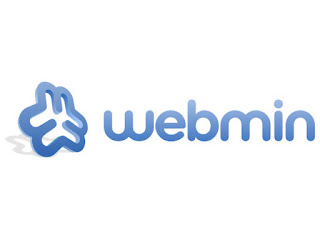
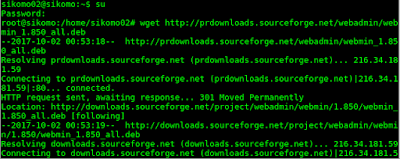




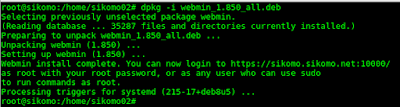

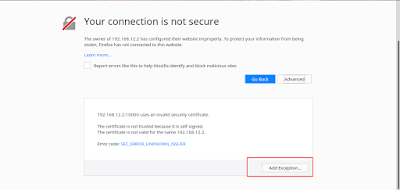







No comments:
Post a Comment